Skapa grafiska solstrålar med Photoshop
 Har du sett webbannonser där bakgrunden består av ett mönster av grafiska solstrålar? Jag ville prova ett sätt att skapa ett sådant och testade mig fram lite i Photoshop.
Har du sett webbannonser där bakgrunden består av ett mönster av grafiska solstrålar? Jag ville prova ett sätt att skapa ett sådant och testade mig fram lite i Photoshop.
Nu har jag gjort en pensel som kan användas för både små och lite större bakgrunder. Utifrån detta mönster kan man sedan göra andra roliga mönster.
Photoshop
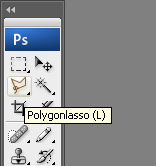 Starta Photoshop och ta fram ett nytt, tomt bildfönster. Storleken får du avgöra själv, men en ledtråd kan ju vara att anpassa efter den maximala storlek du kan behöva.
Starta Photoshop och ta fram ett nytt, tomt bildfönster. Storleken får du avgöra själv, men en ledtråd kan ju vara att anpassa efter den maximala storlek du kan behöva.
Skapa så ett nytt lager och använd sedan markeringsverktyget Polygonlasso. Polygonlassot fungerar så att du klickar en gång där markeringen ska börja. Du får en ”seg” tråd med dig nu, så klicka på ännu en punkt där du vill fästa markeringen igen för att byta riktning.
Skapa en markering
Påbörja markeringen längst ner i mitten av bildfönstret. Dra ut bildfönstret lite större än själva arbetsytan så kan du också klicka utanför arbetsytan. Skapa en markering liknande den nedan.
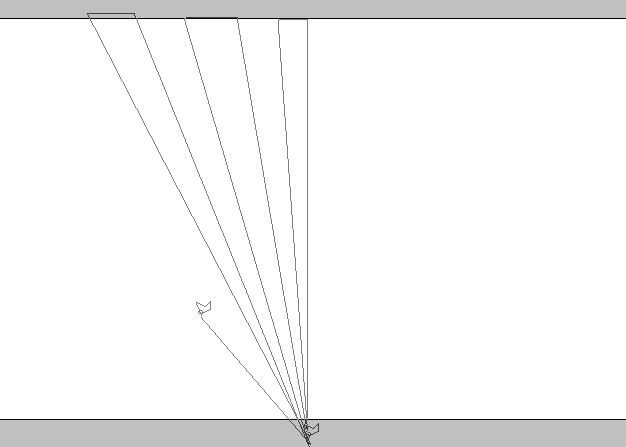
Fyll och kopiera
När markeringen är klar, se till att det nya lagret är markerat och fyll det sedan med svart förgrundsfärg (D sedan Alt + Backsteg).
Kopiera det fyllda lagret genom att i lagerpaletten dra det mot ikonen Skapa nytt lager. Det nya lagret spegelvänder du sedan vågrätt (Redigera/Omforma > Vänd vågrätt).
Flytta sedan det nya lagret så att ett solstrålemönster utan skarv uppstår. Beskär eventuellt bilden några pixlar till höger eller upptill om du fått vit yta någonstans utanför mönstret. I lagerpaletten ska du nu ha ett vitt bakgrundslager och två spegelvända lager med mönster.
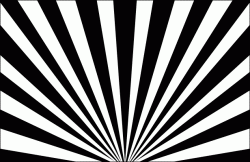
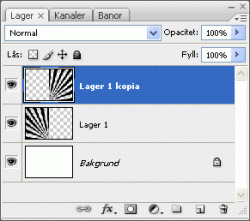
Skapa penseln
Lägg samman de två mönsterlagren. Du gör detta genom att ha det översta lagret markerat och sedan trycka Ctrl + E. Markera sedan hela mönsterlagret (nu ett enda) genom att trycka Ctrl + A. På menyn Redigera väljer du till sist Definiera penselförinställning.
Prova sedan den nya penseln genom att välja verktyget Pensel, välj din nya penselförinställning i menyn för penslar och prova den i ett nytt bildfönster. Nu kan du också byta förgrundsfärg.
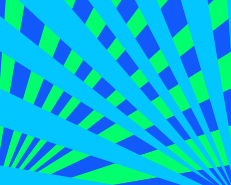

Nya mönster med filter
Jag testade också att köra förvrängningsfilter på mönstret och fick fram en del nya roliga mönster (Filter/Förvrängning >).



Snyggt!!!
…som vanligt…
Maliin